Příspěvek: 1
• Stránka 1 z 1
[*T] Jak na výtah (mezi 2 patry)
autor tutoriálu: VOLUMEcz
-------------------------------------------------------------
Jak na výtah
Ahojte!
Možná Vás omrzely standartní žebříky z patra do patra, tak jako mě.
Pokud ano, čtete správně, jelikož dnes se naučíme vytvořit výtah mezi dvěma patry.
Začneme tím, že vytvoříme podlahu + patro + zadní stěnu (můžete i ostatní stěny/zdi)
Následně si vytvoříme plošinu(, popř. kabinku), která bude sloužit jako výtah.
To by byl hrubý návrh na naší dopravu mezi patry, ale aby to nějak vypadalo, tak přidáme
"postranní vodiče výtahu". Tyto "vodiče" mají pouze estetický význam.
Takže máme přízemí a patro propojené výtahem. Nyní to jen zapojit do provozu.
Začneme tím, že změníme naši plošinu v entitu (CTRL+T)
a v roletkovém menu vybereme FUNC_TRAIN
Následně nastavíme:
SCREEN: http://img337.imageshack.us/img337/7033/vtah5.png
Následuje zvolení cesty. Najděte střed našeho výtahu a vložte do něj entitu path_corner (pomocí entity tool) Tato entita musí být přesně ve středu, tzn. střed plošiny a entity se budou překrývat (jak shora, tak ze strany). Jinak by se nám nahýbal, případně zajížděl do jiného brushe.
SCREEN: http://img851.imageshack.us/img851/6171/vtah4.png
SCREEN: http://img94.imageshack.us/img94/9056/vtah1.png
A nastavíme:
V případě, že byste nezaškrtli nic, by vám plošiny jezdili samovolně dle daných bodů (path_cornerů)
Tento případ se využívá např. v deathrun mapách, kde jezdí plošiny ve vodorovném směru.
Nyní však k dalšímu kroku. Pro ulehčení práce označte plošinu i path_corner, držte shift + levé tlačítko myší a vyneste plošinu, tam kam byste si ji představovali.
Následně pusťte nejdříve myš, poté shift.
Máte zde dokonalou kopii. Jelikož ale nebudeme potřebovat dvě plošiny, tak tu vrchni zrušíme, smažeme (označit myší > delete)
Zbyl nám tedy jen druhý path_corner, který potřebujeme.
Klikneme na něj, stiskeme ALT + ENTER. Vyskočí nám tabulka nastavení entity. Jelikož jsme ale kopírovali entitu z přízemí, tak nám zůstaly i její údaje.
Proto ji přenastavíme takto: (jen tu v prvním patře, v přízemi již ponecháme)
Aktuální situace:
Plošina (výtah) je hotová. Bude jezdit mezi dvěma patry, která jsou označená entitami path_corner. Výtah však stojí stále ve stanici, proto mu přidáme ovladače, neboli tlačítka. Do každého patra samozřejmě jedno :)
Do filtru při výběru textury zadejte: button Máte zde na výběr mnoho tlačítek. My však zvolíme C2A5BUTTON1
SCREEN: http://img811.imageshack.us/img811/5438/vtah2.png
Vytvoříme brush v přízemí a stlačíme CTRL + T, čímž vznikne entita.
Proto při vyskočení tabulky vyberte v roletkovém menu func_button.
A nastavíme:
Nyní opět podržte shift + levé tlačítko myši a přesunem zkopírujte do prvního patra.
Nastavení této kopie entity můžeme ponechat.
A jsme u konce, co se týká výtahu :) Nyní můžeme přidělat boční stěny, případně dodělat skybox, světla a spawn.
ZÁVEREČNÝ SCREEN: http://img824.imageshack.us/img824/3247/vtah3.png
Příkladová mapa: http://ulozto.cz/xVQ96XG/tutorial-vytah-rar
-------------------------------------------------------------
Jak na výtah
Ahojte!
Možná Vás omrzely standartní žebříky z patra do patra, tak jako mě.
Pokud ano, čtete správně, jelikož dnes se naučíme vytvořit výtah mezi dvěma patry.
Začneme tím, že vytvoříme podlahu + patro + zadní stěnu (můžete i ostatní stěny/zdi)
Následně si vytvoříme plošinu(, popř. kabinku), která bude sloužit jako výtah.
To by byl hrubý návrh na naší dopravu mezi patry, ale aby to nějak vypadalo, tak přidáme
"postranní vodiče výtahu". Tyto "vodiče" mají pouze estetický význam.
Takže máme přízemí a patro propojené výtahem. Nyní to jen zapojit do provozu.
Začneme tím, že změníme naši plošinu v entitu (CTRL+T)
a v roletkovém menu vybereme FUNC_TRAIN
Následně nastavíme:
- Name: vytah [jméno]
First stop target: prizemi [první zastávka]
Move sound: (nastavte dle libosti) [zvuk]
Stop Sound: (nastavte dle libosti) [zvuk]
Speed: 128 (nebo kolik potřebujete) [rychlost]
Damage on crush: 20 [kolik HP vám ubere při srážce]
Sound Volume: 0.5 [hlasitost]
Ve flags nic nezaškrtneme.
SCREEN: http://img337.imageshack.us/img337/7033/vtah5.png
Následuje zvolení cesty. Najděte střed našeho výtahu a vložte do něj entitu path_corner (pomocí entity tool) Tato entita musí být přesně ve středu, tzn. střed plošiny a entity se budou překrývat (jak shora, tak ze strany). Jinak by se nám nahýbal, případně zajížděl do jiného brushe.
SCREEN: http://img851.imageshack.us/img851/6171/vtah4.png
SCREEN: http://img94.imageshack.us/img94/9056/vtah1.png
A nastavíme:
- name: prizemi [jmeno]
Next stop target: patro [další zastávka]
Ve složce flags:
- Wait for retrigge [počkat na pokyn] (toto zašktněte!)
Teleport to next [teleportovat na další zastávku]
Fire once [neznám, nepoužívám]
V případě, že byste nezaškrtli nic, by vám plošiny jezdili samovolně dle daných bodů (path_cornerů)
Tento případ se využívá např. v deathrun mapách, kde jezdí plošiny ve vodorovném směru.
Nyní však k dalšímu kroku. Pro ulehčení práce označte plošinu i path_corner, držte shift + levé tlačítko myší a vyneste plošinu, tam kam byste si ji představovali.
Následně pusťte nejdříve myš, poté shift.
Máte zde dokonalou kopii. Jelikož ale nebudeme potřebovat dvě plošiny, tak tu vrchni zrušíme, smažeme (označit myší > delete)
Zbyl nám tedy jen druhý path_corner, který potřebujeme.
Klikneme na něj, stiskeme ALT + ENTER. Vyskočí nám tabulka nastavení entity. Jelikož jsme ale kopírovali entitu z přízemí, tak nám zůstaly i její údaje.
Proto ji přenastavíme takto: (jen tu v prvním patře, v přízemi již ponecháme)
- Name: patro
Next stop target: prizemi
Ve flags zaškrtněte: Wait for retigge
Aktuální situace:
Plošina (výtah) je hotová. Bude jezdit mezi dvěma patry, která jsou označená entitami path_corner. Výtah však stojí stále ve stanici, proto mu přidáme ovladače, neboli tlačítka. Do každého patra samozřejmě jedno :)
Do filtru při výběru textury zadejte: button Máte zde na výběr mnoho tlačítek. My však zvolíme C2A5BUTTON1
SCREEN: http://img811.imageshack.us/img811/5438/vtah2.png
Vytvoříme brush v přízemí a stlačíme CTRL + T, čímž vznikne entita.
Proto při vyskočení tabulky vyberte v roletkovém menu func_button.
A nastavíme:
- Target: vytah [cíl]
Sound: (dle libosti)
Ve flags zaškrtněte: Don´t move [ bez pohybu]
Nyní opět podržte shift + levé tlačítko myši a přesunem zkopírujte do prvního patra.
Nastavení této kopie entity můžeme ponechat.
A jsme u konce, co se týká výtahu :) Nyní můžeme přidělat boční stěny, případně dodělat skybox, světla a spawn.
ZÁVEREČNÝ SCREEN: http://img824.imageshack.us/img824/3247/vtah3.png
Příkladová mapa: http://ulozto.cz/xVQ96XG/tutorial-vytah-rar
The Legend in 2009 - 2014.
-
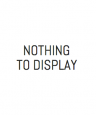
VOLUMEcz - Kazatelův učeň
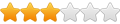
- Příspěvky: 414
- Registrován: 23 led 2013, 16:48
[*T] Jak na výtah (mezi 2 patry)
A uz jsi vyzkousel treba tohle? 
-

Rumcajz - Patriot

- Příspěvky: 97323
- Registrován: sob 29.led 1999 0:11:22
Příspěvek: 1
• Stránka 1 z 1
Kdo je online
Uživatelé procházející toto fórum: Žádní registrovaní uživatelé a 0 návštevníků
